Jenkins+maven+svn 自动化部署全过程
最近花了将近三四天的时候,将之前做的一个项目用Jenkins做了自动化的部署,踩了无数的坑,终于完成。。。。一.Jenkins安装jenkins的安装是很简单的。1.官网https://jenkins.io/index.html,直接从官网现在war包就可以了。2.直接将war包扔进tomcat,启动。http://ip:port/jenkins访问,刚进入的界面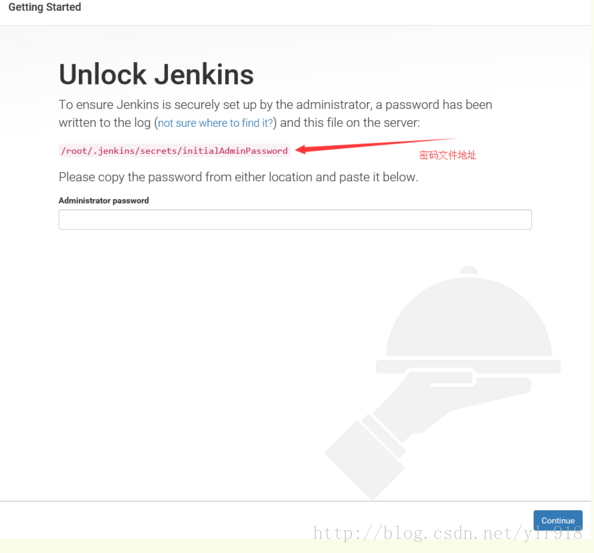
3.从图中标识的位置找到密码,输入密码后,就会进入下一步,然后等待它安装插件,然后进入创建用户的界面,创建用户用户就可以了。
二.maven安装
maven安装其实也是比较简单的,但是万事开头难。
1.同样通过wget方式下载tar.gz包,我下的是这个:https://repo.maven.apache.org/maven2/org/apache/maven/apache-maven/3.3.9/apache-maven-3.3.9-bin.zip,放到合适的目录进行解压缩。
2.配置环境变量,在/etc/profile文件,加
MAVEN_HOME=/usr/local/maven3
export MAVENHOME
export PATH=${PATH};${MAVEN_HOME}/bin
其实和配置JDK是一样的,类似于windows配置。
哦,记得source /etc/profile使配置文件生效。
三.Jenkins配置
因为SVN和代码都是之前做好的,这里就不说了。开始坎坷的Jenkins配置了。
1.首先新建一个项目
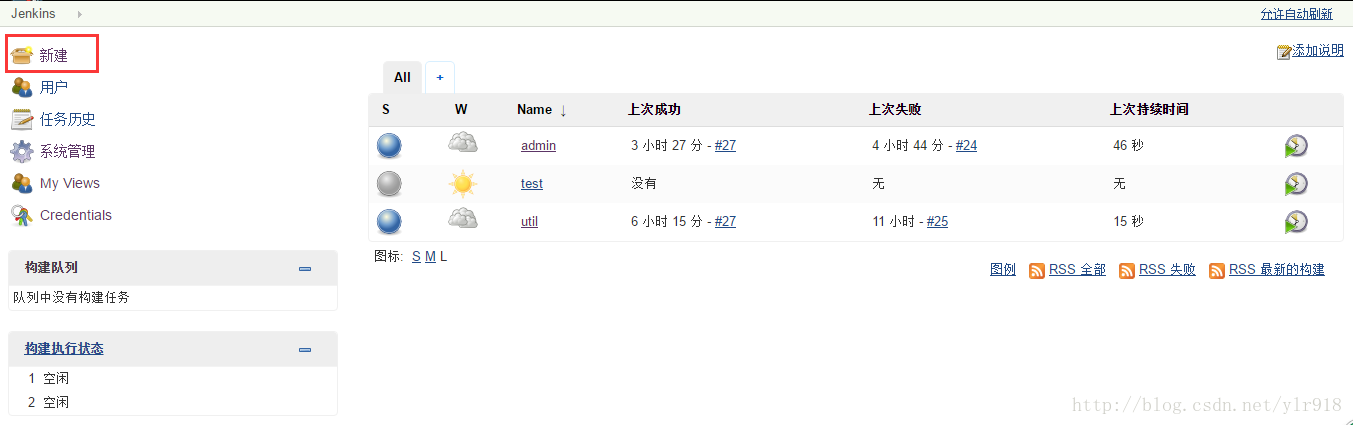
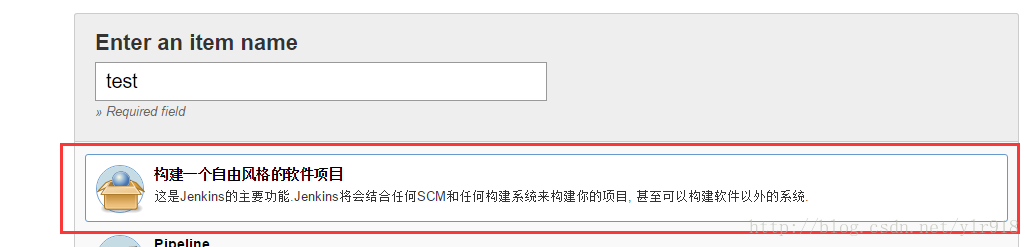
2.因为是SVN,所以如图进行选择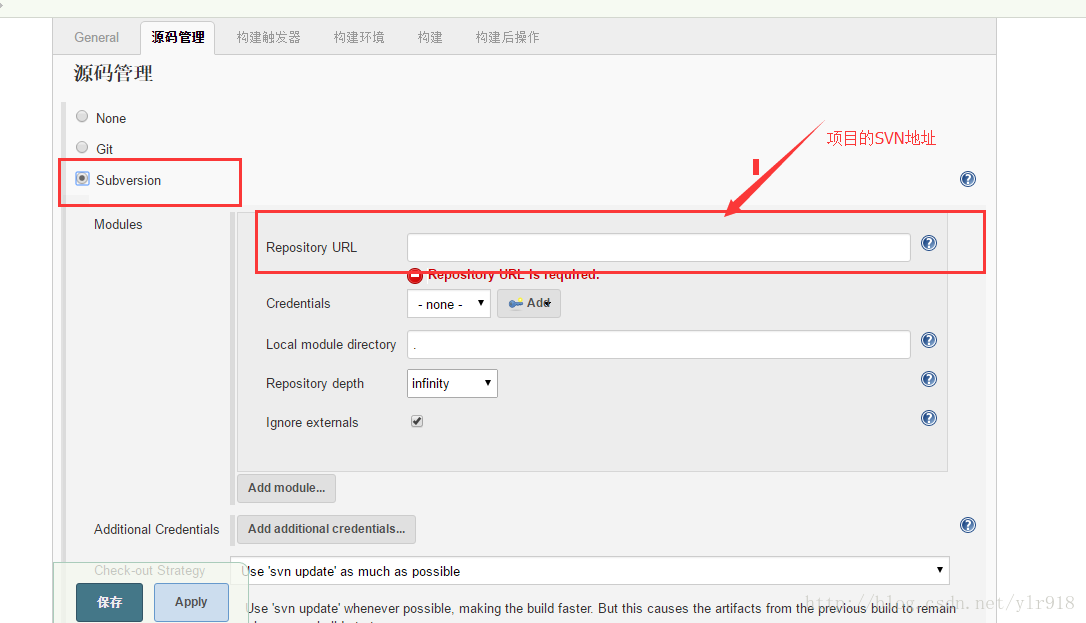
这里注意URL下面的Credentials,这里是选择SVN的账号密码的。首先要到如图所示的Credentials里面去新增一个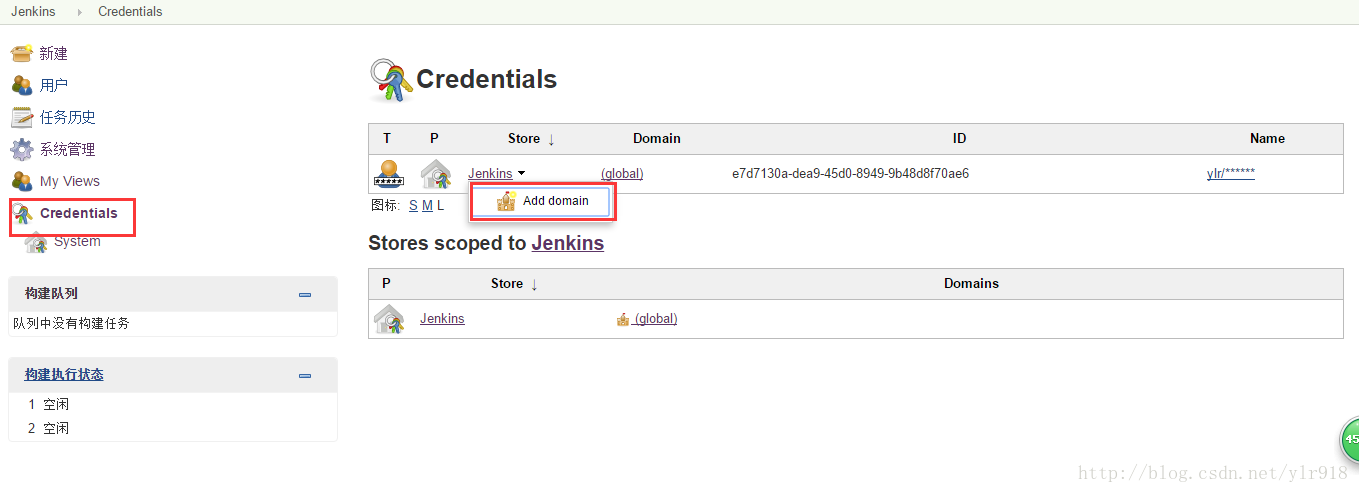
新增完之后再到项目的设置界面,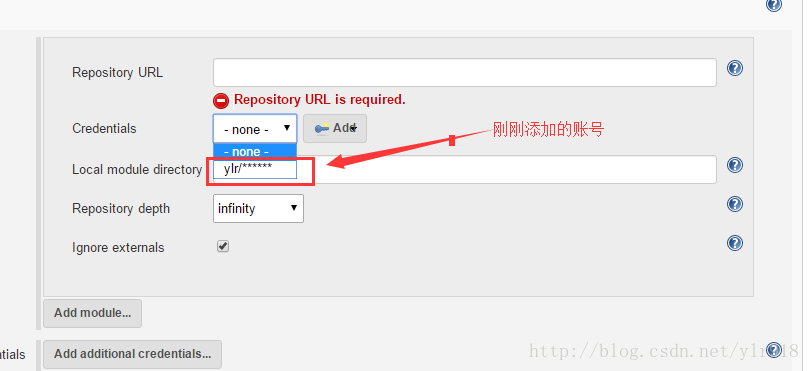
选择刚才设置的账号,就可以了。
3.既然要用maven构建的,就需要在Jenkins里面设置maven。进入:系统管理->Global Tool Configuration,然后“新增Maven”
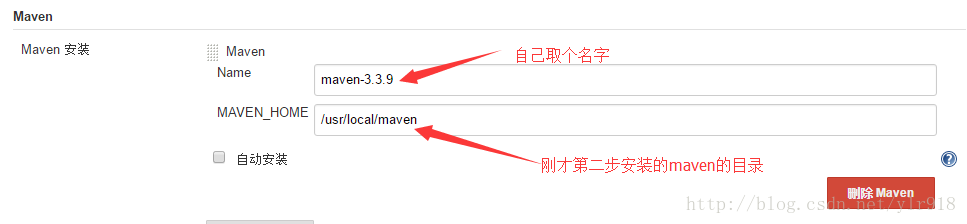
4.继续刚才第2部的操作,选择 构建->增加构建步骤->invoke top- level Maven targets。
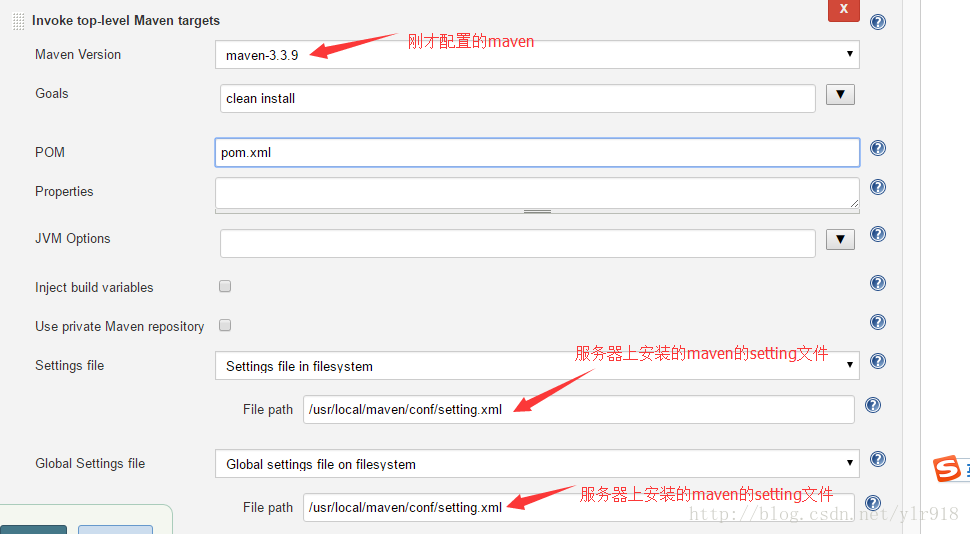
5.至此,已经可以通过Jenkins将代码从SVN上拉下来,并且进行相应的maven打包操作,但是打好的包怎么部署到指定的tomcat服务器呢?这里有多种方法,我使用的是,远程执行shell脚本,将打好的war包放到tomcat服务器并启动。Jenkins远程执行shell脚本还需要装个插件。到插件管理里面安装叫SSH plugin的插件。然后进入系统管理->系统设置,设置指定服务器的账号密码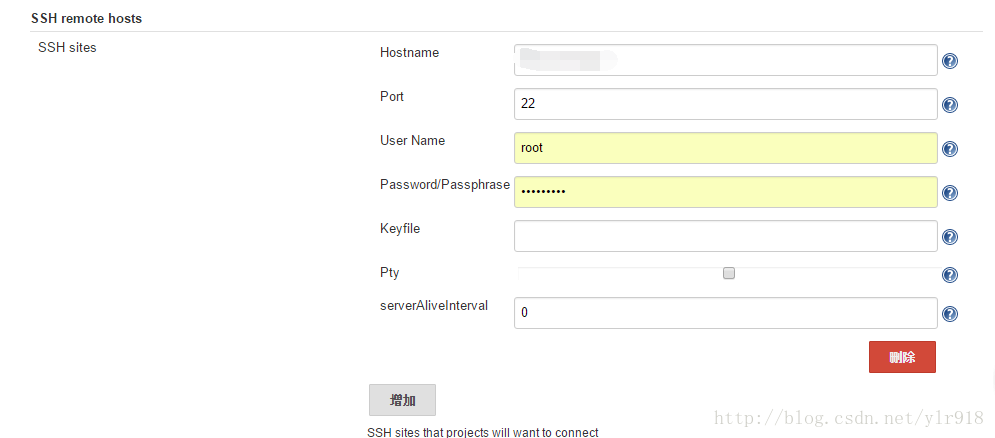
然后在 构建->增加构建步骤的下拉列表中多出来Excute shell script on remote host using ssh。这里就可以在远程服务器执行shell脚本了
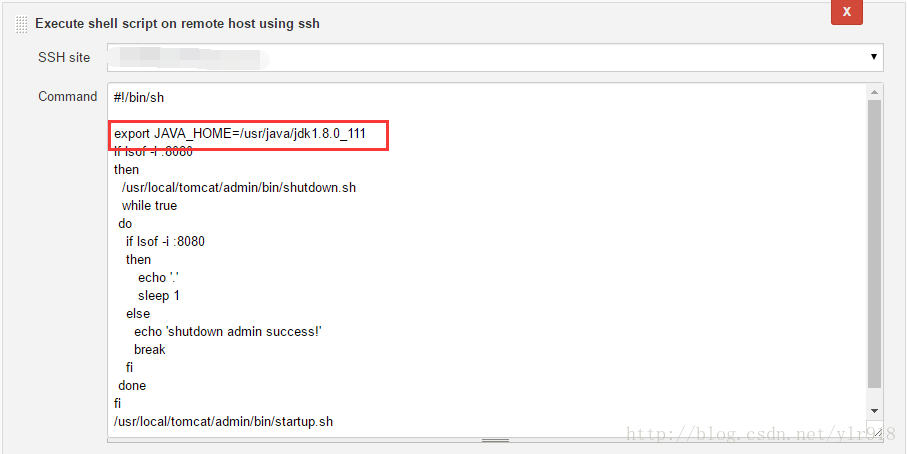
这里注意export JAVA_HOME=/usr/java/jdk1.8.0_111这行,是个坑,因为是远程执行,所以好像不能读取系统的/etc/profile里面的配置,如果不加这行的话,会提示未设置JAVA_HOME。
这样就实现了最简单的Jenkins自动化部署了,因为我的代码和Jenkins是在同一台服务器上的,所以如果是在不同服务器上,最后的shell的执行操作应该会不同。。。。。。
更多推荐
 已为社区贡献1条内容
已为社区贡献1条内容







所有评论(0)